Microsoft Visual Studio er et integreret udviklingsmiljø (IDE) fra Microsoft. Det bruges til at udvikle computerprogrammer til Microsoft Windows samt websteder, webapps, webapps, webtjenester og mobilapps. Visual Studio anvender Microsofts softwareudviklingsplatforme såsom Windows API, Windows Forms, Windows Presentation Foundation, Windows Store og Microsoft Silverlight. Det kan producere både native kode og administreret kode.
Indtil SQL Server 2008 R2 blev Visual Studio leveret med BIDS (Business Intelligence Design Studio), hvilket gør det nemt at installere. Men fra SQL 2012 og frem skal vi tilføje disse funktioner SSDT (SQL Server Data Tools), som skal installeres separat.
SQL Server Data Tools er et moderne udviklingsværktøj, som du kan downloade gratis til at bygge SQL Server-relationsdatabaser, Azure SQL-databaser, Integration Services-pakker, Analysis Services-datamodeller og Reporting Services-rapporter. Med SSDT kan du designe og implementere enhver SQL Server-indholdstype med samme lethed, som du ville udvikle et program i Visual Studio. Denne version understøtter SQL Server 2017 til og med SQL Server 2005 og giver designmiljøet mulighed for at tilføje funktioner, der er nye i SQL Server 2016.
Bemærk: Du kan downloade SSDT til VS 2015 fra https://go.microsoft.com/fwlink/?linkid=858660
Der er to dele til VS 2015/SSDT-installationen som følger.
- Fremskridt ved download
- Fremskridt ved installation
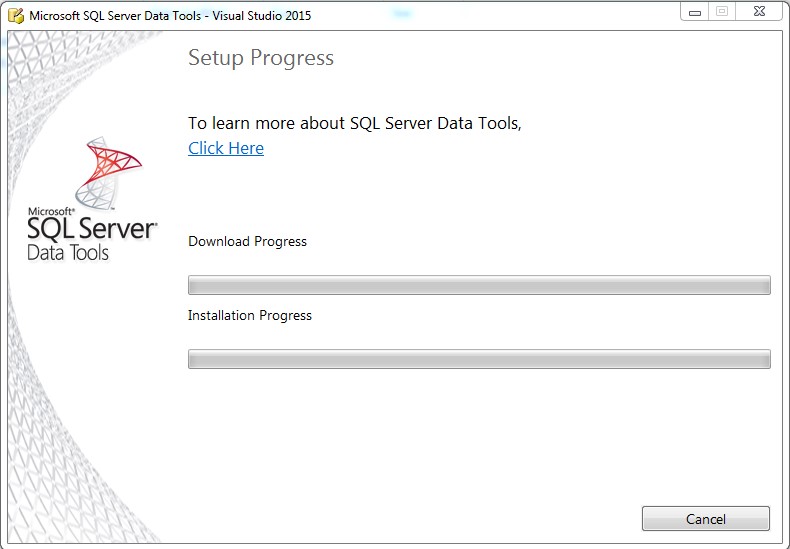
Den normale Visual Studio 2015-installation går godt i et scenarie, hvor du har en internetforbindelse. De nødvendige installationsstøttefiler downloades i farten, mens installationen udføres, hvilket betyder, at den første del (Download Progress) går glat.
Men hvis du ikke har en internetforbindelse, mens du udfører installationen, vil du opleve nedenstående fejl.
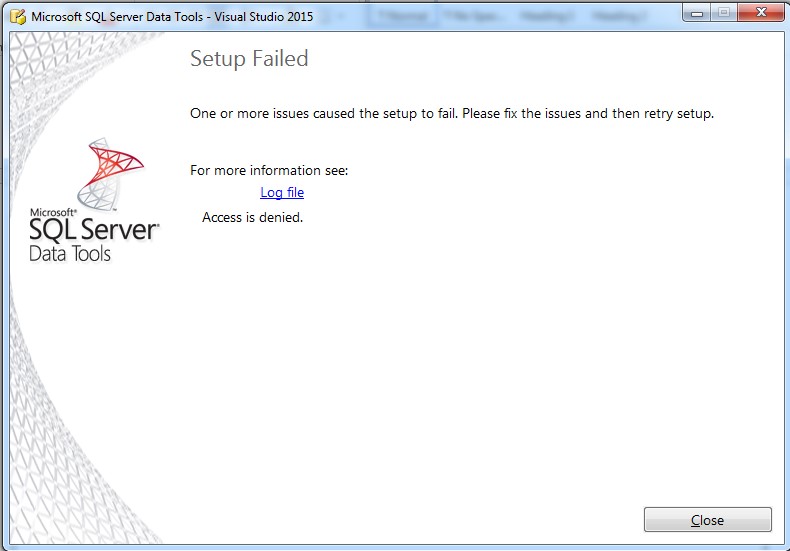
Når du gennemgår logfilen, vil du kunne se nedenstående fejl, som viser forbindelsesfejlen til internettet til downloading af installationsfilerne.
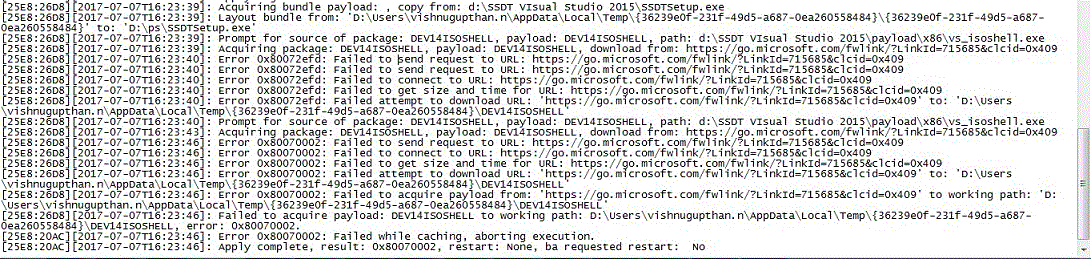
For at løse dette problem og fortsætte installationen skal du køre installationen i offline-tilstand, hvilket betyder, at de understøttende installationsfiler skal downloades separat i et system med internetforbindelse og flytte filerne til serveren ved hjælp af et USB-stik eller en ekstern deling eller på anden måde. Processen er at downloade installationsfilen i et system med internetforbindelse fra denne download-side. Skub derefter filerne til en mappe, hvor du skal udpakke filerne. I mit tilfælde har jeg valgt mappen d:\ssdtsdtsetup.

Download komponentfilerne ved hjælp af SSDT-opsætningsfilerne i nedenstående format.

SSDTSetup.exe /layout ‘D:\SSDT VIsual Studio 2015’
Når dette er afsluttet, vil du kunne se nedenstående filer i den placering, der hedder payload og ssdt, som vil indeholde komponentfilerne.
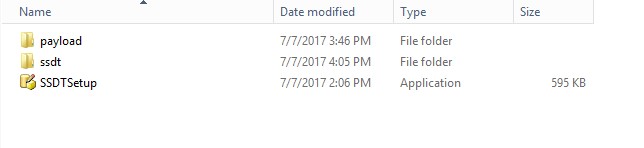
Når dette er udtrukket, kan du udføre installationen af SSDT ved at udføre den samme fil i mappen SSDTSetup. Denne gang vil den ikke forsøge at hente filerne fra internettet, men vil hente filerne fra den gemte placering.